
关于YouTube Content ID 版权侦测
YouTube创建了一个名为Content ID的版权侦测系统,Content ID包含了视频ID和音频ID,分别具有比对视频和音频是否侵权的功能,可以把用户上传的音视频等内容与Content ID注册内容库中的音、视频进行比对,以确保用户上传的内容是否侵犯了其他作者的版权内容。
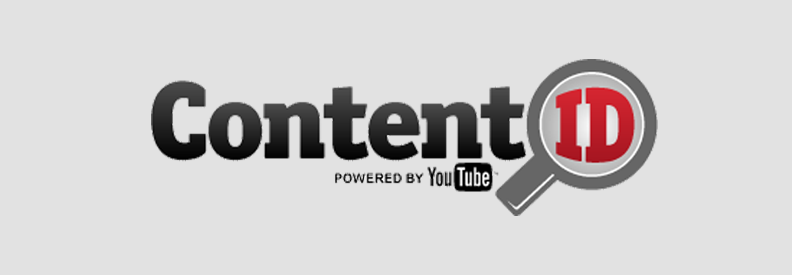
当上传的视频等内容与Content ID注册的内容匹配时,会显示版权声明,版权拥有者可以对侵权内容进行追踪、封锁、获利三种处理方式。
1、封锁
当版权拥有者发现视频被侵权时,可以对侵权的视频进行封锁操作,这样侵权者的视频就无法被观看,而且重新上传也会马上被删除。如果侵权者有重复侵权的情况,其账号还可能会被禁封,那么该账号下的所有视频也就完全不能观看了。
2、追踪
当然,有些版权拥有者为了行销或是创造话题,即使有用户上传了侵权内容,也不会将其封锁,而是对这些侵权视频进行追踪,进而获取这些侵权视频的观看者资讯,作为行销分析之用,并且侵权者无法看出哪些视频是受版权拥有者追踪的。
3、获利
Content ID 还提供另一个对版权拥有者、侵权者和YouTube三方都有好处的处理方式,版权拥有者可以在侵权的内容中投入广告,而这些广告的获利则由版权拥有者和YouTube拆账,这样可以增加版权者的收入,而对侵权者来说,这也是一种变相的授权方式。
如何编辑YouTube视频避免Content ID版权侦测?
YouTube Contend ID是以热图(Heat map)的方式比对视频,因此即使不是完全符合的视频,也可以侦测得出来。因此,有些使用者会通过改变热图分布的方式来规避版权侦测。而改变热图分布最常见的方法有:翻转画面、放大画面、部分画面静音、添加水印、添加特效等等。
温馨提示! 如果您在某些特殊情况下,不得不使用他人的视频,那么您可以把它下载或录制到本地,然后对其进行编辑和修改。想知道如何下载YouTube视频,请查看“YouTube视频的下载方法”文章。
使用都叫兽™ 视频编辑软件编辑YouTube视频
都叫兽™ 视频编辑是一款功能强大的视频编辑软件,软件可用于专业的视频编辑,支持录制、剪切、裁剪、合并、旋转、放大,还可以给视频加各种各样的特效,去除视频原声、去除视频水印等等。
① 首先下载并安装都叫兽™ 视频编辑软件,然后打开,选择【视频编辑工具】。
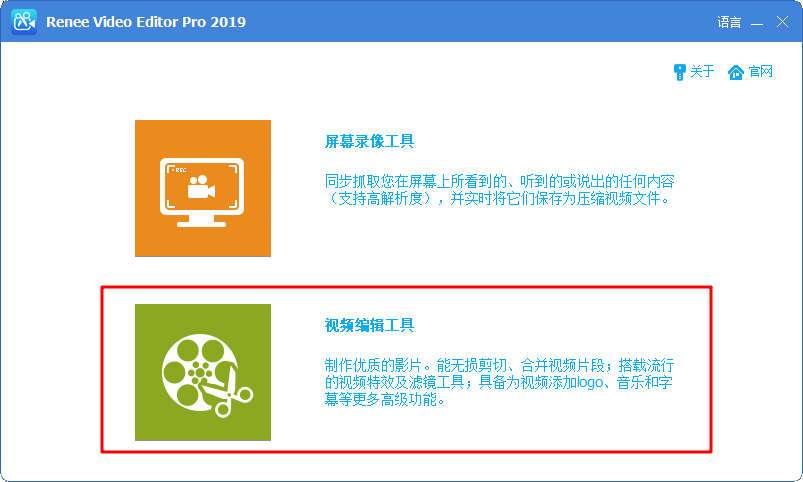
② 点击【添加文件】,将在YouTube上下载好的视频文件上传。
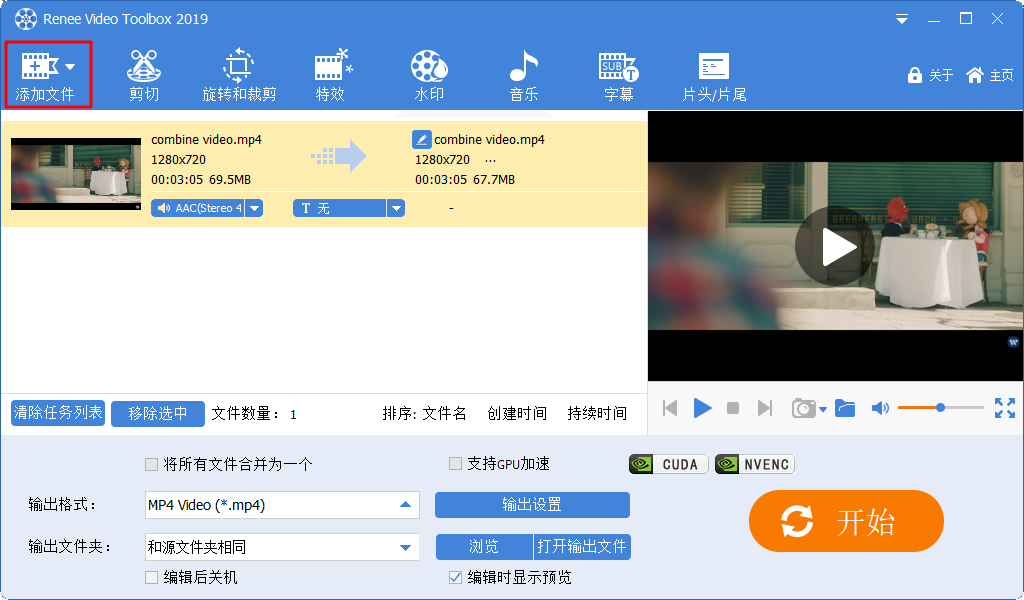
③ 剪切视频片段——选择【剪切】,移动进度条或设置精确的开始与结束时间,可任意剪切视频片段。
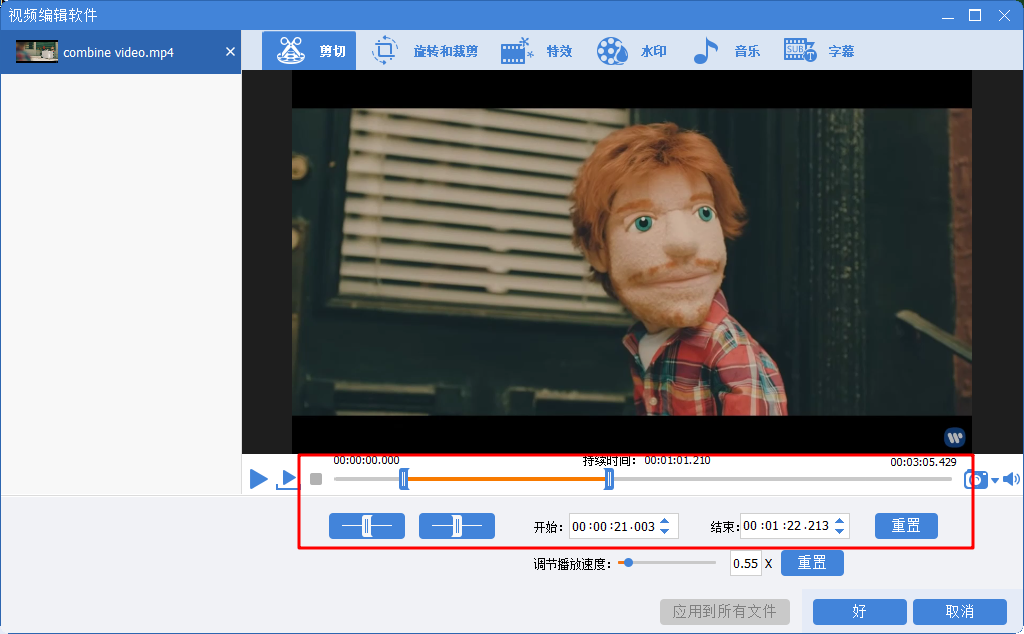
④ 调节播放速度——您还可以任意调节视频的播放速度,既可以放慢也可以加快播放速度。
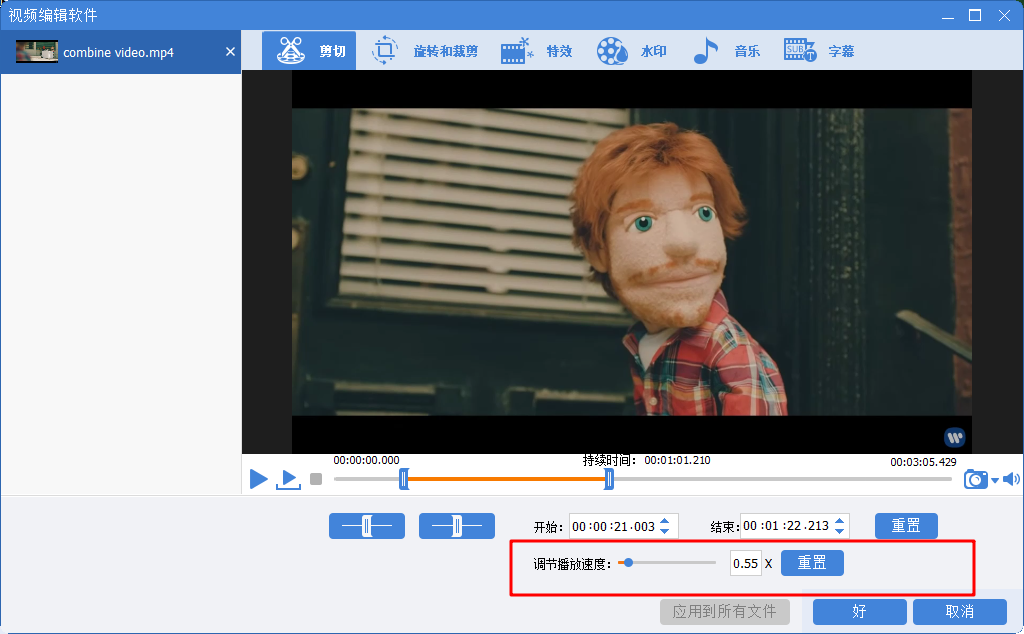
⑤ 裁剪视频画面——选择【旋转和裁剪】功能,拖动裁剪框或设置裁剪区域大小,可局部截取视频画面,去除视频黑边。
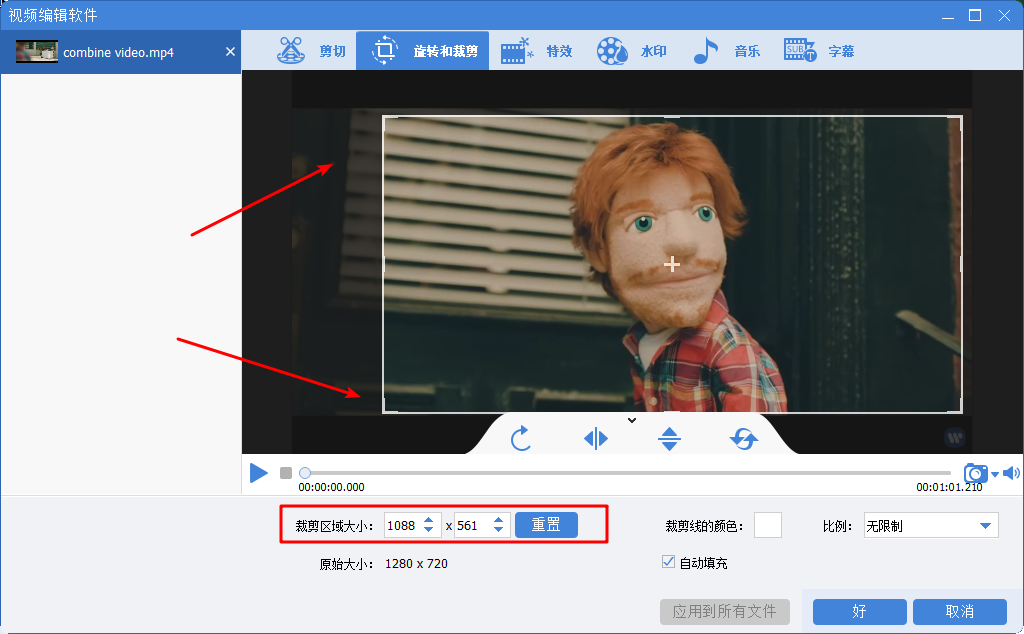
⑥ 旋转视频画面——在【旋转和裁剪】页面,您还可以根据需要,任意旋转、左右翻转、上下翻转视频画面。
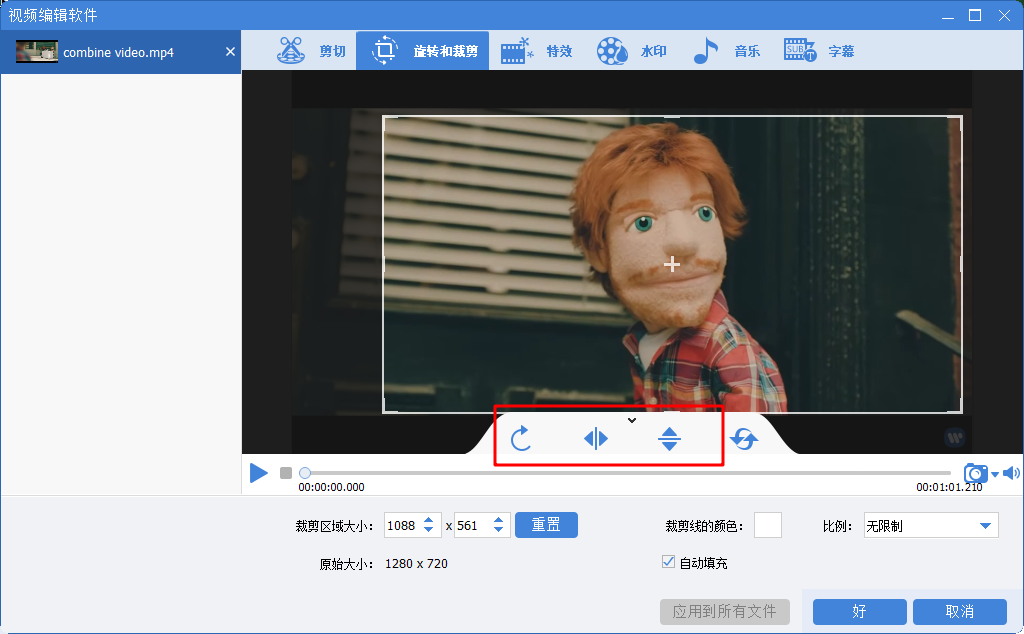
⑦ 添加滤镜特效——选择【特效】功能,可为视频添加各种各样的滤镜特效,还能调节视频的亮度、对比度、饱和度。
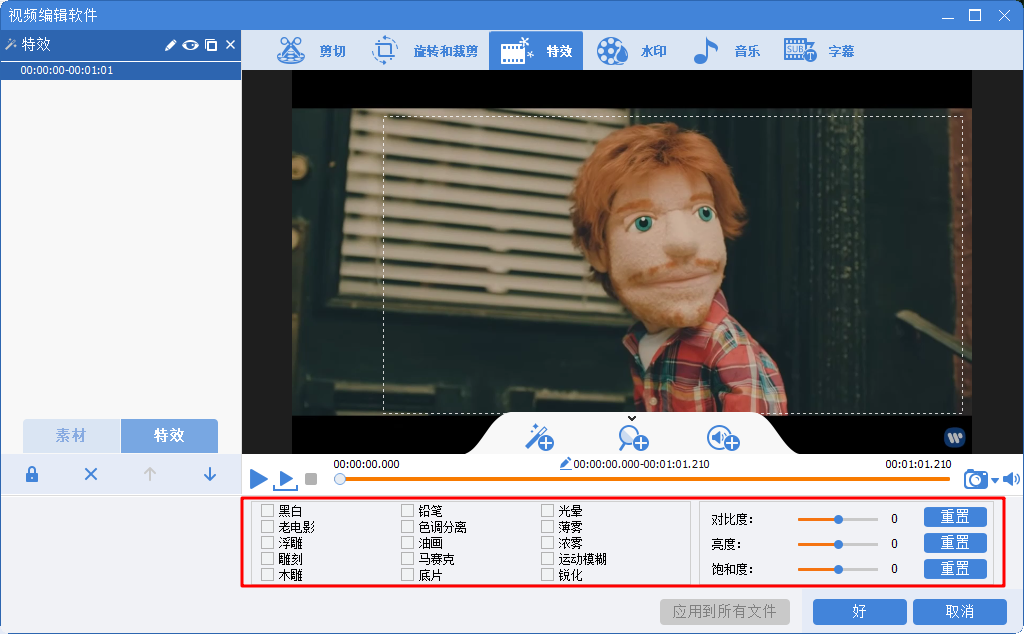
⑧ 缩放视频画面——在【特效】页面,点击【添加缩放特效】,选取视频部分,框选缩放画面即可对视频指定部分,进行局部缩放。
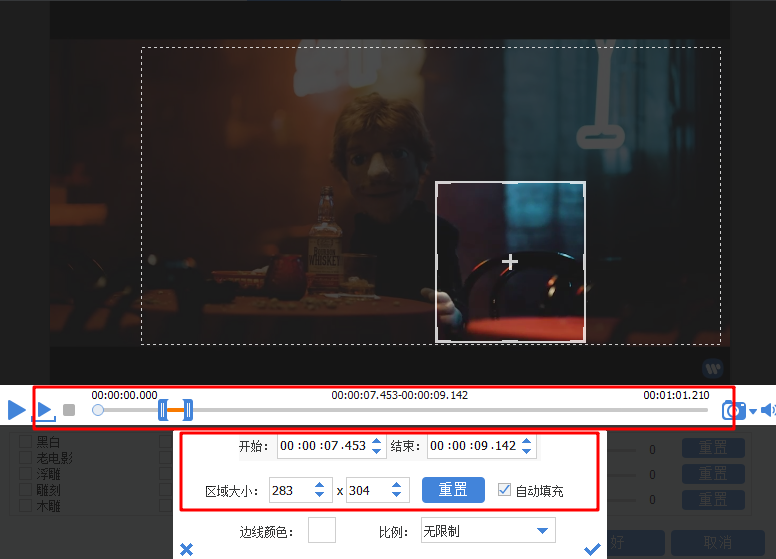
⑨ 指定音量增减——在【特效】页面,点击【添加音量特效】,可对视频指定部分增大或减小音量,还可以对指定部分静音。
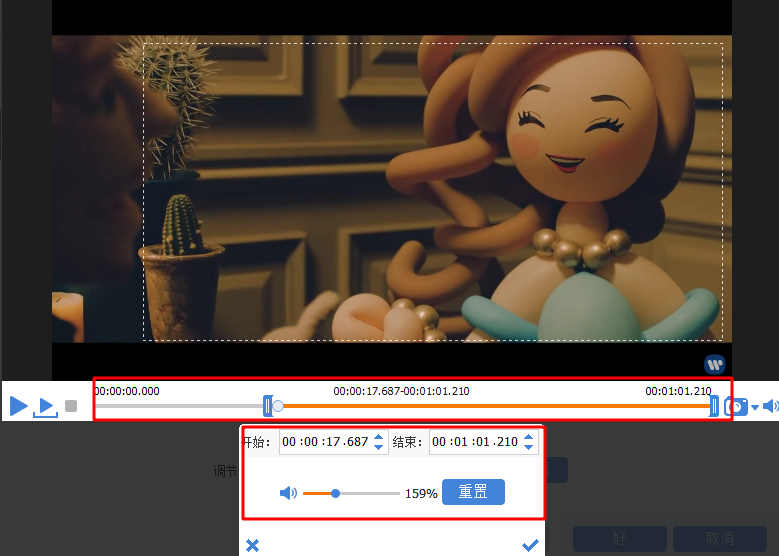
⑩ 添加各种水印——选择【水印】功能,可为视频添加文字、图片、图形和视频水印,添加视频水印还能制作成画中画效果。
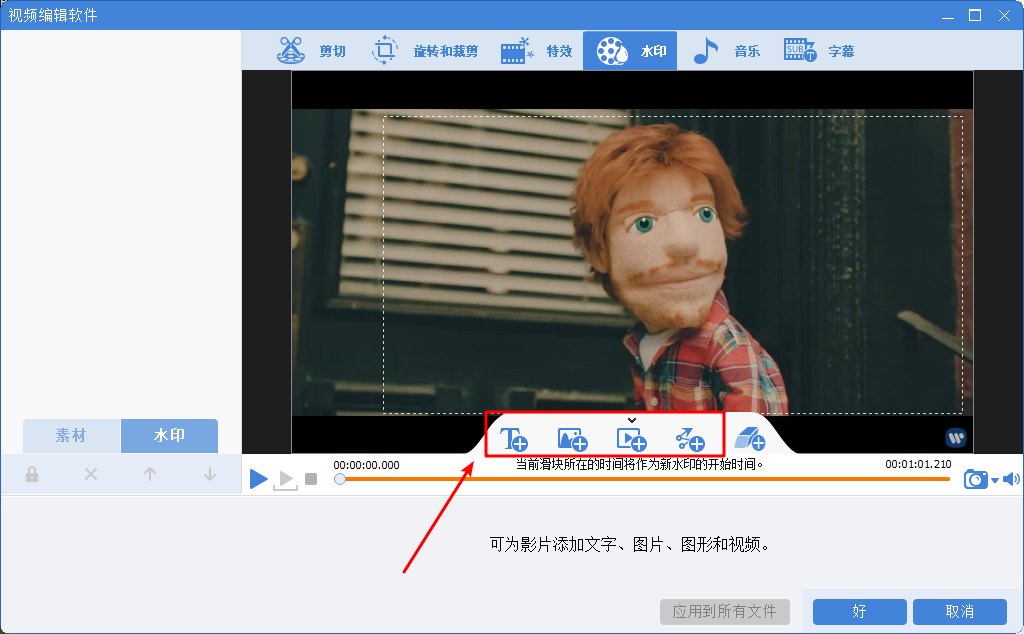
⑪ 去除视频水印——在【水印】页面,点击【去除水印】,将去除框调整成适当大小覆盖到水印上,即可将视频中多余的水印去除。
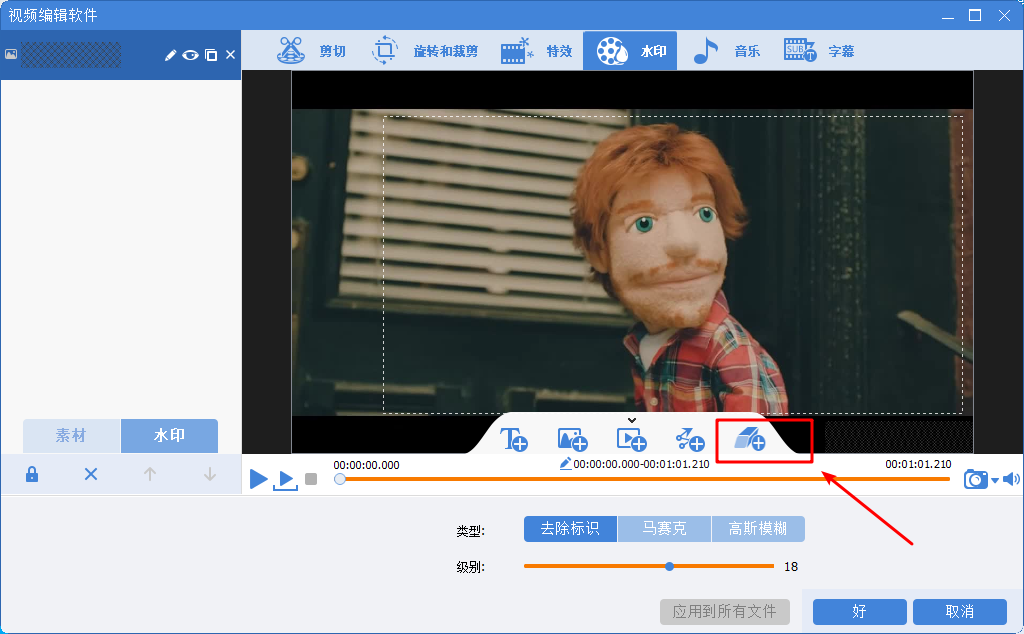
⑫ 添加背景音乐——选择【音乐】功能,可为视频添加音乐或录制配音,还可去除视频原来的声音,再进行更换。
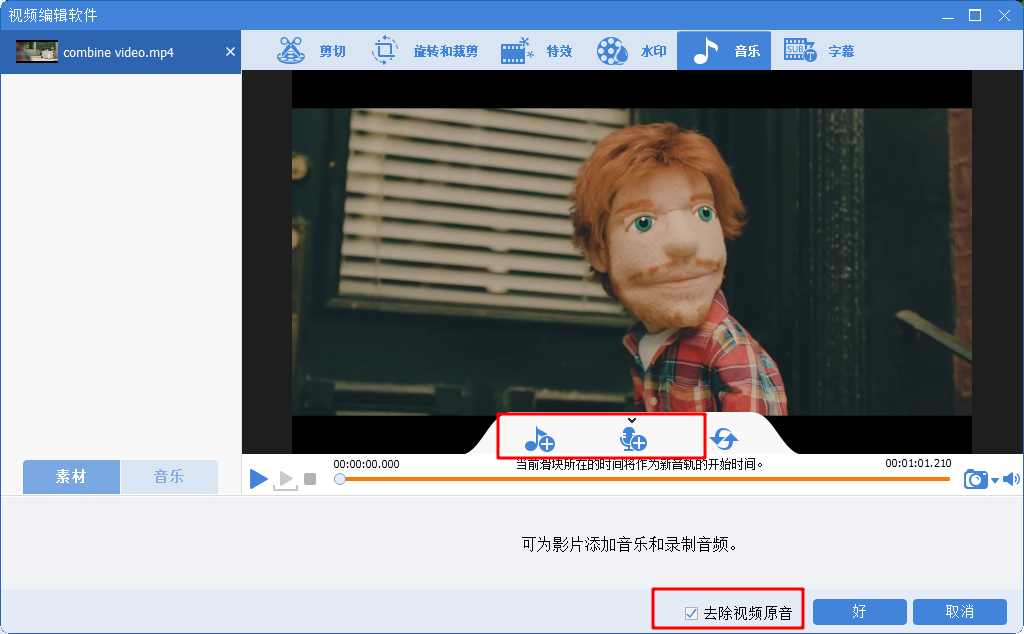
⑬ 添加字幕旁白——选择【字幕】功能,可为视频适当添加一些字幕或者旁白,字幕位置、字体、颜色可自由设置。
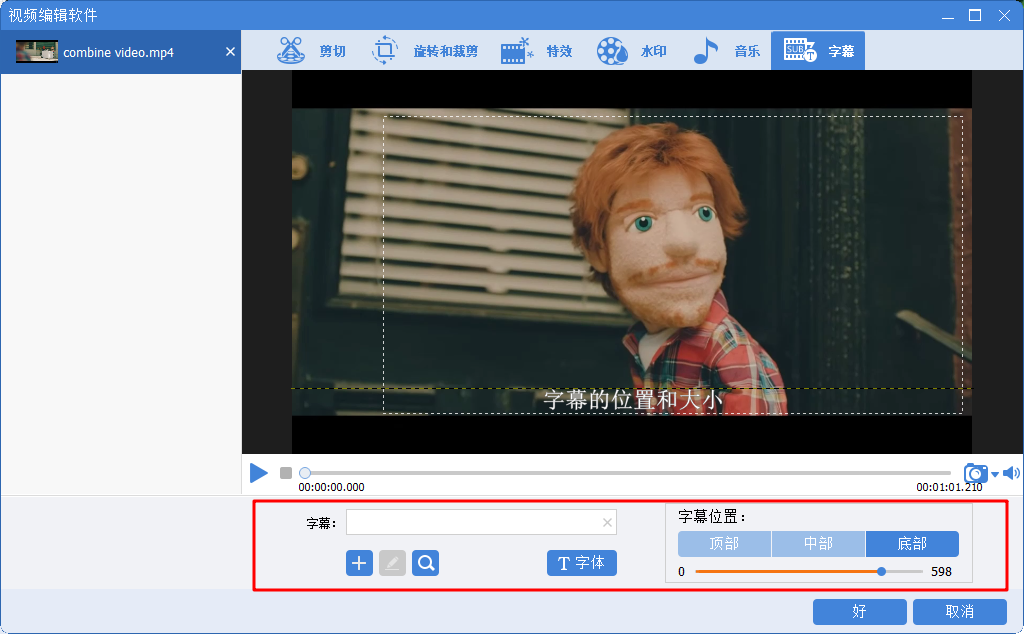
⑭ 添加片头片尾——选择【片头/片尾】,可以为视频添加一些开场与结尾(作者、日期、开场白、结束语等等)。
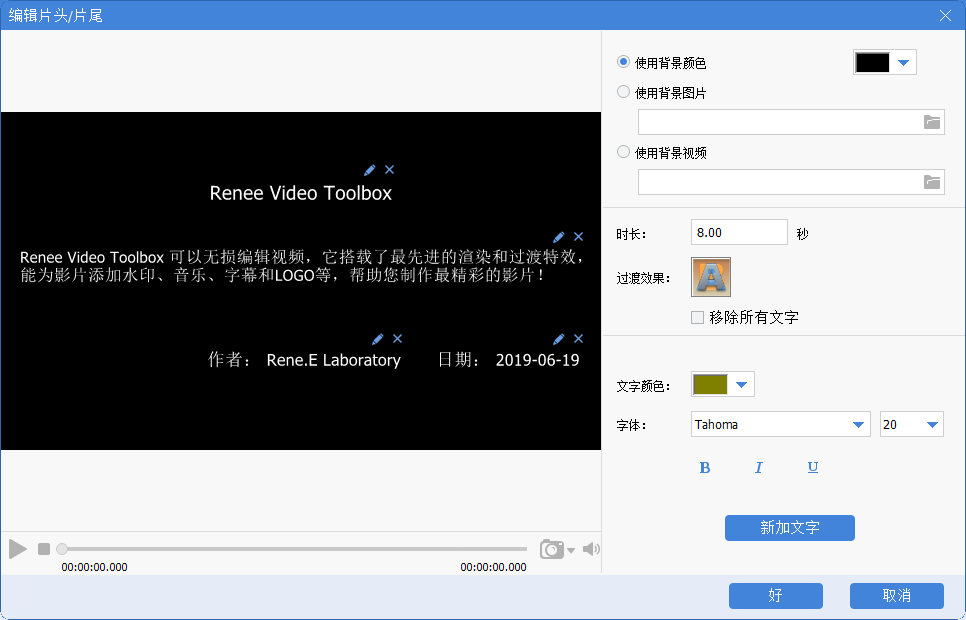
⑮ 合并连接视频——上传多个视频文件(可逐一进行编辑),勾选【将所有文件合并为一个】,即可将其合并。
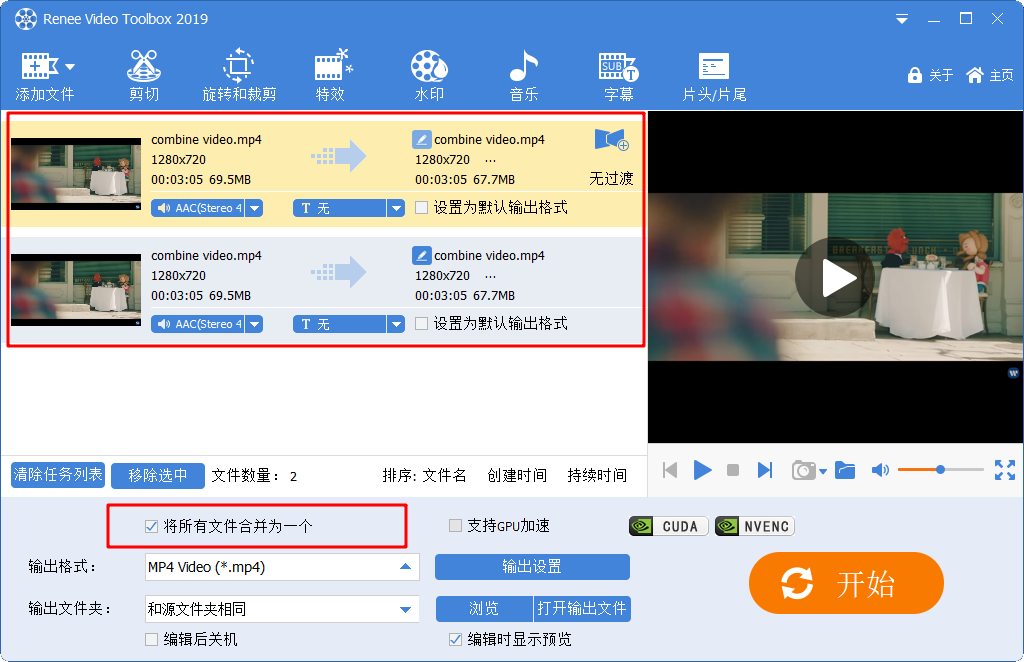
⑯ 转换视频格式——在格式输出栏选择要输出的格式,最后点击【开始】按钮保存即可。
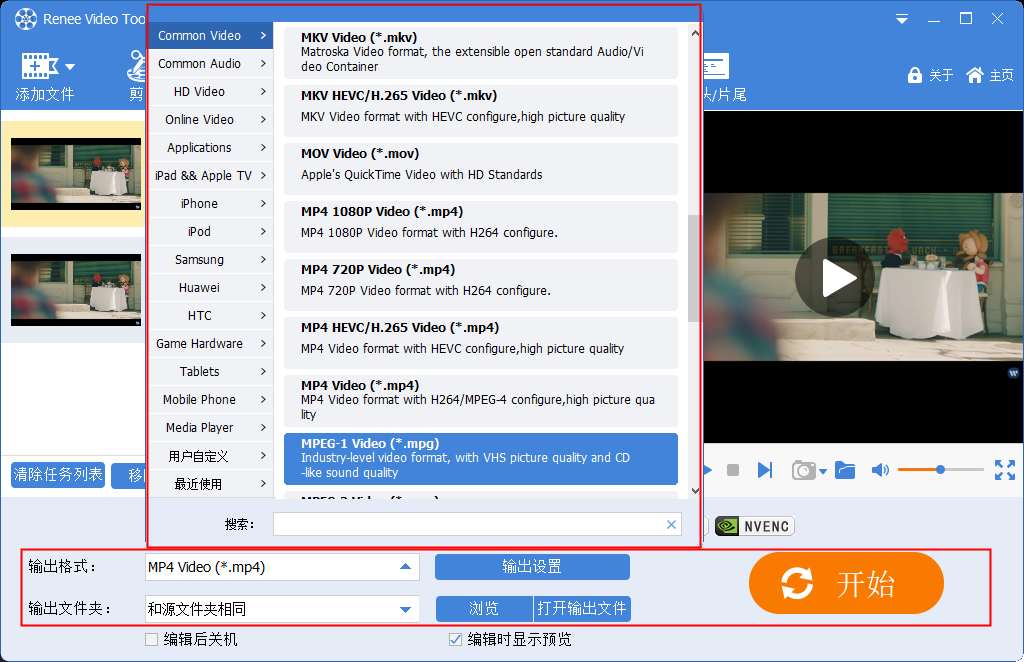





 粤公网安备 44070302000281号
粤公网安备 44070302000281号
